Instale a ferramenta GLPI (TI e Asset Management) com o Fusion Inventory no Debian Linux
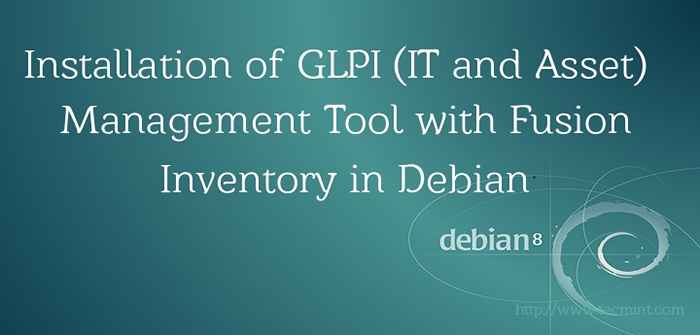
- 1621
- 8
- Enrique Gutkowski PhD
Qualquer tipo de negócio deve ter inúmeras quantidades de itens que precisam ser inventorados, rastreados e gerenciados. Fazer isso por meio de caneta e papel não apenas leva quantidades excessivas de tempo, mas geralmente é propenso a vários erros do usuário. Mudar para um sistema digital como o Excel/Libre Calc Workleets é um pouco mais produtivo e mais fácil de fazer backup, mas apresenta outras questões interessantes, como acesso à planilha, incapacidade de consultar facilmente dados ou o simples fato de que várias planilhas torna -se facilmente um pesadelo logístico!
GLPI é um software fantástico de gerenciamento de recursos de informação que pode ser instalado para rastrear os recursos da empresa. O GLPI é comparável em funcionalidade a vários softwares comerciais, como Lansweeper, Easyvista,e GerencieEngine. O GLPI possui vários recursos muito úteis:
- Inventário de hardware/software
- Inventário de hardware de rede e impressão
- Suporte ao inventário de fusão e inventário OCS
- Inventário de Periféricos de Computador, como monitores, scanners, telefones, etc
- Sistema de ingressos para ajuda
- Gerenciamento do SLA
- Mudar a gestão
- Gerenciamento de projetos
- Reportagem para PDF, CSV, PNG, SVG, etc
Quando o GLPI é emparelhado com o Fusion Inventory:
- Habilidades de implantação de software
- Inventário automatizado através de agentes clientes
- Capacidade de lidar com Android, Windows, Linux, BSD, HP-UX e muitos outros sistemas operacionais
Tudo de acordo com GLPI e Inventário de fusão Instalado, a combinação pode ser usada para criar um sistema de gerenciamento/inventário/gerenciamento de documentos/documentos para empresas de todos os tamanhos.
Este tutorial passará pelas etapas necessárias para configurar, configurar e começar a importar rapidamente o inventário para o GLPI com a ajuda do Inventário de Fusion Debian 8 Jessie, Mas as mesmas instruções também funcionam em sistemas baseados em Debian, como Ubuntu e Mint.
Componentes necessários
- Debian 8 Jessie já instalou ( Tecmint tem um artigo sobre a instalação Debian 8 aqui:
- Guia de instalação do Debian 8
- Conexão de rede de trabalho (necessária para o inventário automático).
- Uma máquina secundária para instalar o agente de inventário (também com uma conexão de rede com o servidor Debian)
- Acesso de raiz/administrador a ambas as máquinas
Instalação do servidor de inventário GLPI/Fusion
Etapa 1: Instalação de dependência
1. A primeira etapa do processo é inicializar e preparar o servidor Debian. O GLPI exigirá Apache2, Mysql, e alguns Php adições para funcionar corretamente. A maneira mais fácil de obter esses pacotes é com o Apt meta-packager.
# install apt-get Apache2 mysql-server-5.5 php5 php5-mysql php5-gd
Este comando baixará e instalará os pacotes necessários e iniciará os serviços do servidor básico. Enquanto Mysql está instalando, ele provavelmente pedirá para ter o conjunto de senha do MySQL Root. Defina esta senha, mas NÃO esqueça, pois será necessário em breve.
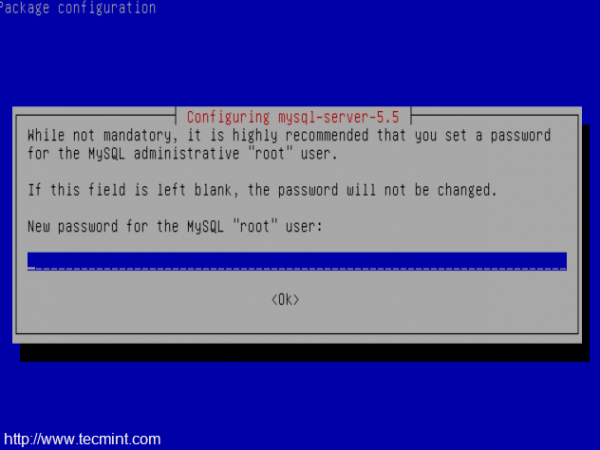 Defina a senha do MySQL Root
Defina a senha do MySQL Root 2. Depois que todos os pacotes terminarem a instalação, é sempre uma boa ideia garantir que os serviços do servidor estejam em execução. Isso é facilmente realizado avaliando o sistema para ver quais serviços estão ouvindo em quais portas com o utilitário 'lsof'.
# lsof -i: 80 [confirmará Apache2 está ouvindo porto 80] # lsof -i: 3306 [confirmará Mysql está ouvindo porto 3306]
Outra maneira de confirmar Apache2 está trabalhando e entregando uma página da web é abrir um navegador da web e digitar o endereço IP do servidor Debian na barra de URL. Se Apache2 está funcionando, o navegador da web deve devolver o “padrãoPágina Apache2.
http: // your-ip-addresss
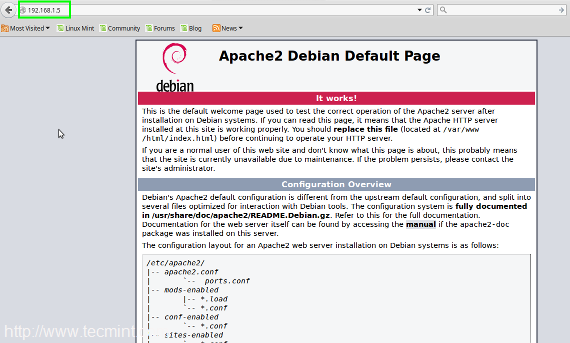 Página padrão do Apache
Página padrão do Apache Agora isso Apache2 é pelo menos servir uma página da web, vamos primeiro preparar o Mysql banco de dados e depois configurar Apache2 Ao servidor GLPI.
Etapa 2: Configuração do MySQL
3. Do servidor Debian, faça login na interface da linha de comando MySQL usando o 'mysqlComando.
# mysql -u root -p
Este comando tentará fazer login no mysql como o mysql raiz Usuário (não o usuário do sistema Root). O '-p'O argumento levará ao usuário a senha do usuário do MySQL Root que foi configurada quando o MySQL foi instalado no parágrafo anterior. Neste ponto, um novo banco de dados 'GLPI'precisa ser criado para GLPI. O comando SQL para realizar esta tarefa:
MySQL> Criar banco de dados GLPI;
Para confirmar que este novo banco de dados foi realmente criado, o 'mostrar bancos de dados;'O comando pode ser emitido. O resultado deve ser parecido com a tela abaixo.
MySQL> Mostrar bancos de dados;
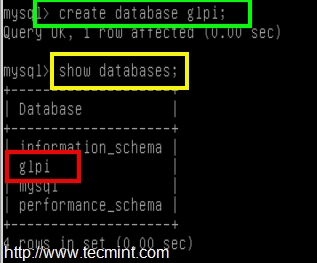 Mostre bancos de dados MySQL
Mostre bancos de dados MySQL 4. A partir daqui, um novo usuário com privilégios para este banco de dados deve ser criado. Nunca é uma boa ideia usar o usuário root! Para criar um novo usuário do MySQL e atribuí -los a permissões ao 'GLPI' base de dados:
- criar usuário 'glpi'@'localhost'; → Cria um usuário MySQL chamado 'GLPI'.
- Conceda todos os privilégios no GLPI.* para 'Glpi'@'localhost' identificado por 'Some_Password'; → Isso concede todos os privilégios de banco de dados no banco de dados chamados 'GLPI'Para o usuário recém -criado'GLPI'e depois atribui uma senha necessária para que esse usuário acesse o banco de dados SQL.
- privilégios descarregados; → Execute isso para que os novos privilégios sejam lidos pelo servidor MySQL.
mysql> criar usuário 'glpi'@'localhost'; mysql> conceda todos os privilégios no GLPI.* para 'Glpi'@'localhost' identificado por 'Some_Password'; mysql> privilégios de descarga;
Neste ponto, o MySQL está pronto e é hora de obter o software GLPI.
Etapa 3: Obtenha e prepare o GLPI para instalação
5. Obter o GLPI é muito simples e pode ser realizado de duas maneiras. O primeiro método é visitar a página inicial do projeto e baixar o software GLPI ou através do utilitário de linha de comando conhecido como 'wget'.
Isso vai baixar e instalar a versão 9.4.2 qual é a versão atual a partir deste artigo.
# wget -c https: // github.com/glpi-project/glpi/liberações/download/9.4.2/GLPI-9.4.2.TGZ
6. Depois que o software é baixado, o conteúdo do tarball precisa ser extraído. Usando a utilidade tar, o conteúdo pode ser descomprimido, extraído e colocado no local adequado no servidor Debian para que a página da Web do GLPI seja acessível.
Isso extrairá o conteúdo do tarball para uma pasta chamada 'GLPI' no /var/www diretório. Por padrão, este é o diretório que o Apache2 serve arquivos no Debian.
# tar xzf glpi-9.4.2.tgz -c /var /www
7. O de cima comando tar Extrairá todo o conteúdo para o '/var/www/glpi'diretório, mas tudo será de propriedade do usuário root. Isso precisará ser alterado para o Apache2 e outras razões de segurança usando o chown comando.
Isso mudará o proprietário e a propriedade do grupo primário para todos os arquivos em /var/www/glpi para www-data Qual é o usuário e o grupo que o Apache2 usará.
# CHOW
Nesse ponto, o Apache2 precisará ser reconfigurado para servir o conteúdo GLPI recém -extraído e a seção a seguir detalhará as etapas.
Páginas: 1 2 3- « 10 coisas a fazer depois de instalar o OpenSuse Leap 15.0
- Como instalar e configurar o PfSense 2.1.5 (firewall/roteador) para sua rede doméstica/escritório »

